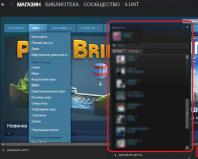Ano ang gagawin kung nakalimutan mo ang iyong password sa lock ng telepono. Paano i-unlock ang Android kung nakalimutan mo ang iyong password? Hakbang-hakbang na pagtuturo
Hanggang kamakailan lamang, mahirap isipin na sa lalong madaling panahon halos lahat ng tao sa paligid ay magkakaroon ng mga mobile phone, at ang ilan ay magkakaroon pa nga ng ilan. Lalo kaming nahuhulog sa kanila, madalas na nagtitiwala sa kanila na mag-imbak ng mahalagang impormasyon. Ito ay lubos na halata na kung saan ang impormasyon ay naka-imbak, mayroong isang malaking bilang ng mga pagpipilian para sa pagprotekta nito. Ang huli ay maaaring maglaro ng malupit na biro sa may-ari ng isang mobile device. Isipin natin sandali na bumili ka ng isang telepono na ang operating system ay tinatawag na Android. Pagkatapos ay nag-upload sila ng ilang mahalagang impormasyon doon, nagtakda ng password, at kinaumagahan ay maginhawa nilang nakalimutan ito. Nangyayari ito sa lahat? Ganap na lohikal na itanong ang tanong: kung paano i-unlock ang Android kung nakalimutan mo ang iyong password?
I-unlock sa pamamagitan ng Internet
Kaya, ginamit namin ang lahat ng limang pagtatangka, at ngayon ay hindi na kami pinapayagang magpasok ng anumang password. Sa huli, ang tanging bagay na nag-aalala sa amin ay kung paano i-unlock ang Android screen. Nakalimutan ng isang tao ang kanyang password - hindi ito nangyayari sa sinuman. Maaaring lumitaw ang isang babala sa display na nagsasaad na maaari mong i-unlock sa pamamagitan ng Internet. Walang saysay na pag-usapan ito ng mahabang panahon. Nag-online kami - sa kabutihang palad ay maaari na itong matagpuan sa halos lahat ng pampublikong lugar - at mag-log in sa aming Google account. Sa sandaling naka-log in, magkakaroon ka ng pagkakataon na baguhin ang iyong key ng telepono.
Ina-unlock namin gamit ang pag-reset
Nangangahulugan ito ng normal na pag-reset sa mga factory setting. Ang pagpipiliang ito ay lubhang kapaki-pakinabang, at lalo na sa aming kaso, dahil kami ay interesado sa kung paano i-unlock ang isang nakalimutang password. Ang "Android" ay nagtatakda ng isang gawain sa kasong ito - pag-save ng data. Mabubura ang mga ito sa telepono, kaya siguraduhing mag-isip nang ilang beses bago i-reset. Ang bawat modelo ng telepono ay may sarili nitong mga feature sa menu, kaya ang pag-reset ay isinasagawa nang medyo naiiba, kaya inirerekomenda namin na sumangguni ka sa manual para sa iyong partikular na modelo. Sa loob nito madali mong mahahanap ang kinakailangang impormasyon.

Gumagamit kami ng ADB command utility
Eh ganun naman pala eh! Nakalimutan ang password ng iyong telepono, paano i-unlock ang iyong Android device? Ang ADB ay isang android debug bridge. Matutulungan ka rin niya. Upang gumana nang normal sa ADB console, kailangan mong paganahin ang debugging mode. Dito pumapasok ang rub - dapat mo na itong i-enable sa pamamagitan ng USB sa puntong ito, dahil hindi mo ito ma-on sa isang device na walang access.
Ang mode ay naroroon, kaya ang natitira ay i-reset ang password. Ngayon ay kakailanganin mong magpasok ng code sa command line upang maisagawa ang prosesong ito. Hindi magiging mahirap para sa iyo na hanapin ito sa Internet.
Kapag na-reboot na ang telepono, maaaring kailanganin mong ipasok muli ang key. Kung ito ang kaso, ilagay ang anumang gusto mo. Hindi nakakatulong? pagkatapos ay maglagay ng alternatibong command sa ADB, na responsable sa pagtanggal ng kilos. Madali din itong hanapin sa Internet.
Pakikipag-ugnayan sa service center
At kung hindi mo nais na maghukay sa iyong sarili, kung gayon kanino ka pa maaaring bumaling sa isang tanong tungkol sa kung paano i-unlock ang Android kung nakalimutan mo ang iyong password? Siyempre, sa serbisyo ng warranty! Pagkatapos ng lahat, hindi lamang sila nag-aayos ng hardware, ngunit gumagawa ng maraming iba pang mga bagay, kabilang ang pag-unlock sa iyong telepono. Huwag kalimutan na dapat kang pumunta sa mga naturang lugar na may mga opisyal na dokumento, kung hindi man ay maaaring pumunta doon ang sinuman at ayusin o i-hack ang isang ninakaw na telepono nang libre. Hindi ganito ang trabaho nila doon, kaya siguraduhing suriin kung mayroon ka ng lahat ng kinakailangang dokumento. Kung oo, huwag mag-atubiling makipag-ugnayan sa sentro ng kumpanyang nagseserbisyo sa mga device ng iyong manufacturer na maginhawa para sa iyo.

Espesyal na pag-unlock para sa Samsung
At kung ang tanong ay mas dalubhasa: Nakalimutan ko ang aking password sa Android, paano i-unlock ang Samsung? Pagkatapos ay mayroong isang espesyal na paraan upang malutas ang problema - ito ay ang Find My Mobile. Ang tool ay napaka-maginhawa at nilayon para sa paghahanap ng nawawalang mobile phone. Bukod dito, nakakatulong din ito sa mga kaso kung saan, sa isang kadahilanan o iba pa, nakalimutan ng user ang kanyang password. Pakitandaan na ang mga may-ari lang ng Samsung ang makakagamit nito! Pakitandaan na ang lahat sa iyong telepono ay dapat na maayos na sa iyong account, pati na rin ang access sa network.
Sa sandaling naka-log in ka, piliin ang iyong telepono mula sa listahan at mag-click sa "I-unlock ang aking device." Napakakaunti na lang ang natitira - ipasok ang data upang makakuha ng access.
Device Manager sa Android para tulungan ka
Ang isang medyo mahusay na paraan upang malutas ang problema kung paano i-unlock ang Android kung nakalimutan mo ang iyong password ay ang paggamit ng Device Manager. Pagkatapos mag-log in sa iyong Google account, maaari mong gamitin ang anumang device o computer upang ma-access ang serbisyo ng google.com/android/devicemanager. Bagama't mukhang nakakatawa, maaari mong i-unlock ang iyong telepono gamit ang "Lock" na button sa "Device Manager". Sa sandaling pinindot ang button na ito, ipo-prompt kang magpasok ng bagong password upang palitan ang luma. Susunod, ipasok ang bagong password nang dalawang beses at mag-click sa pindutang "I-block".

Samantalahin natin ang pagkakataong ito kung nakalimutan mo ang iyong graphic na password
Wala sa itaas ang nakatulong, ngunit ang mga salita ay umiikot pa rin sa aking ulo, tulad ng sa isang baliw na sayaw: "i-unlock ang Android, nakalimutan ang password ng larawan"? Sinusuri ang bersyon ng OS. Kung 4.4, pagkatapos pagkatapos ng limang hindi matagumpay na pagtatangka dapat kang makatanggap ng isang tanong mula sa iyong telepono: "nakalimutan ang iyong graphic na password?" Lumilitaw ang tanong na ito sa loob ng tatlumpung segundo sa pagitan ng muling pagsubok ng password sa ibaba ng screen. Susunod, ilagay muli ang impormasyon ng iyong Google account. Madaling baguhin ang susi sa iyong account.

Mag-boot sa safe mode. I-bypass ang lock ng screen gamit ang mga third party na app
Tingnan natin kung aling application ang nagpapakita ng lock screen. Kung isa itong third party, maaari mong subukang lutasin ang problema sa pamamagitan ng pag-boot sa safe mode. Karamihan sa mga telepono ay pumapasok sa safe mode kapag pinindot mo ang power button. Sa pangkalahatan, hawak namin ito at tumitingin sa bintana na nagsasabing "I-off ang power." Sumasang-ayon kaming lumipat sa safe mode. Sa mode na ito, maaari mong alisin ang pagharang ng isang third-party na application o tanggalin lamang ang mga ito. Pagkatapos ng lahat, ang natitira na lang ay i-reboot ang device at umaasa na hindi mo na kailangang sagutin ang tanong kung paano i-unlock ang Android kung nakalimutan mo ang password."
Paraan ng pag-alis ng baterya
Subukang maghintay hanggang sa halos walang laman ang baterya. Dapat lumitaw ang isang window upang ipaalam sa iyo ang tungkol dito. Sa tulong nito, maaari mong subukang ipasok ang menu ng baterya, at pagkatapos ay pumunta sa isang roundabout na paraan upang baguhin ang password. Susunod, ang lahat ay dapat na lubos na malinaw: baguhin ang password at magalak.

Ang paraan ng pagtawag sa iyong sarili
Sa mga naunang bersyon ng Android, posible na malutas ang isyung ito sa ganitong paraan: tinawag ng may-ari ang kanyang sarili, at pagkatapos, sa panahon ng pag-uusap, pumunta sa menu, mula sa kung saan matagumpay niyang binago ang mga setting ng seguridad. Nakakalito, hindi ba?
Menu ng serbisyo
Subukang mag-access ng mga pang-emergency na tawag mula sa naka-lock na screen - madalas mayroong ganoong function. I-dial ang kumbinasyon ng key ng serbisyo *#*#7378423#*#*. Dadalhin ka nito sa menu. Susunod na hinahanap namin ang mga pagsubok sa Serbisyo. Susunod ay WLAN. Ikonekta ang packet data o Wi-Fi at i-unlock ang telepono.
Mga alternatibong uri ng lock ng screen
Upang hindi gaanong magtaka kung paano i-unlock ang iyong tablet kung nakalimutan mo ang Android password, maaari kang magtakda ng mas simpleng lock. Kung pinag-uusapan natin ang mga merito ng pagharang, maaari tayong makarating sa konklusyon na ito ay lubos na maaasahan at kahit na, sa isang kahulugan, magkakaiba. Mayroon kaming parehong mga password at graphic key. Bilang karagdagan, ang user ay maaaring maprotektahan ng password ang access sa ilang data o folder ng user, na lubhang kapaki-pakinabang din. Makatarungang sabihin na halos lahat ay hindi mangangailangan ng ganitong antas ng proteksyon. Ito ay lubos na halata na ang ilang mga craftsmen ay nagpasya na upang gumawa ng mabuti, at pinaka-mahalaga, hindi kumplikadong mga uri ng pag-lock ng telepono. Ang isang halimbawa ay ang programang Knock Lock. Upang ma-activate ang application, kakailanganin mo munang i-install ito, at pagkatapos ay italaga ito bilang paraan ng screen lock. Walang kumplikado. Sa madaling salita, sa halip na ang graphic key sa menu, piliin ang Knock Lock.

Kapaki-pakinabang
Available lang ang online na pag-unlock sa mga bersyon ng Android 5.0 at mas mababa, kaya kung hindi mo nakikita ang opsyong ito, walang dapat ipag-alala. Malamang, mali ang bersyon mo.
Kapag nagre-reset sa mga factory setting, lahat ng data ng internal memory, na kinabibilangan ng mga laro, application, at data ng user na available sa telepono, ay mawawala. Gayunpaman, ang lahat ng naitala sa memory card ay mase-save. Huwag kalimutang isaalang-alang ito kapag pinipiling bawiin ang password ng iyong telepono kung gusto mo.
Paano i-unlock ang Android sa ibang mga paraan? Kapag ibinibigay ang iyong telepono sa isang service center, tandaan na ang warranty card ay ginagarantiyahan nang malaki, ngunit, sa ilang kadahilanan, hindi ang oras ng pagkumpuni. Kaya may pagkakataon na mawalan ng maraming oras sa paghihintay para sa iyong telepono.
Gumagana ang Knock Lock app sa anumang device. Kahit sa mga smartphone at tablet ng Korean giant. Kung sinuman ang nakalimutan ang password sa Android, malalaman mo sa ibaba kung paano i-unlock ang Samsung.
Kapag na-unlock gamit ang Device Manager, maaaring hindi agad tumugon ang gadget. Kung nangyari ito, i-refresh ang iyong browser nang maraming beses. Kung ang iyong telepono ay may anumang koneksyon sa iyong account, ito ay tiyak na sasagot sa hindi hihigit sa limang mga pagtatangka.
Ang pag-unlock gamit ang menu ng serbisyo ay hindi laging posible, dahil hindi ito available sa lahat ng modelo ng device.
Ang memorya ng tao ay ang pinakamalawak na data store sa mundo at ang pinaka-hindi maaasahan. Ano ang gagawin kung nakalimutan mo ang iyong PIN code at kung paano i-unlock ang iyong Android o iOS phone kung nakalimutan mo ang iyong password. Ang buong pagiging kumplikado ng sitwasyon ay nakasalalay sa katotohanan na ang aparato ay karaniwang nag-iimbak ng kinakailangan o mahalagang data at mga contact, na hindi mo nais na mawala sa lahat.
Kasabay nito, ang pag-hack ng proteksyon ng hardware ng mga modernong smartphone at tablet ay medyo mahirap.
At sa ilang mga kaso, sa kabaligtaran, ang data ay hindi kasinghalaga ng kailangan mong i-unlock ang iyong telepono upang magamit lamang ito. Gusto kong magbigay ng ilang tip na magagawa ng sinumang user. At kung hindi sila tumulong, kailangan mo lang dalhin ang gadget sa isang service center.
Pag-unlock ng Android smartphone
Ang mga rekomendasyon sa ibaba ay lubos na nakadepende sa naka-install na bersyon ng operating system at kung anong mga karagdagan ang ginawa ng tagagawa ng smartphone dito. Gayunpaman, ang bawat isa sa kanila ay sulit na subukan.
Sa lumang bersyon na ngayon ng Android 4, ang pag-unlock ng PIN o pattern ay medyo simple - pagkatapos ng ilang mga pagtatangka na ipasok ito nang hindi tama, makakatanggap ka ng link upang maibalik ang access. At kung naaalala mo ang password sa Google account na nasa iyong telepono, madali mo itong mai-unlock sa pamamagitan ng malayuang pag-access! Talagang sulit ang paggawa ng reserbasyon dito - ang smartphone ay dapat na konektado sa mobile Internet o sa isang WiFi network.
Ang isa pang paraan na gumagana sa mga mas bagong bersyon ng operating system ay Remote control ng Android. Ito ay magagamit dito - link. Ito ay isang napaka-maginhawa at medyo functional na tool kung saan maaari mong subaybayan ang iyong device, pati na rin kontrolin ito mula sa iyong computer.
Upang i-unlock ang iyong telepono, piliin muna ang "I-lock" at magtakda ng bagong password. Pagkatapos ay i-unlock at mag-log in sa device gamit ang isang bagong password. Kita!
Mayroong espesyal na pagmamay-ari na utility para sa mga Samsung smartphone at tablet Dr.Fone. Pinapayagan ka rin nitong ibalik ang access sa operating system ng telepono, i-reset ang graphic na password o lock ng SIM card.
Minsan maaari mong i-unlock ang Android tulad ng sumusunod:
1.
Sa ibaba ng screen, mag-click sa "Emergency Call".
2.
Ipasok ang simbolo na "*" ng sampung beses
3.
I-double click ang ipinasok na string ng mga character at piliin ang "Kopyahin."
4.
Idikit ang mga kinopyang character sa dulo ng asterisk sequence na naipasok na.
5.
Ulitin ang aksyon. Dapat itong gawin hanggang sa mapuno ng makina ang buong haba ng field at tumanggi na magpasok ng mga character. Ang resulta ay isang kinopya na mahaba at mahabang linya ng mga asterisk.
6.
Bumalik sa lock screen. Buksan ang Camera app sa pamamagitan ng pag-swipe pataas mula sa ibaba ng screen.
7.
Buksan ang mga setting sa pamamagitan ng pag-click sa icon na gear.
8.
Hihilingin sa iyo ng Android na maglagay ng password. Mag-click sa field at hawakan hanggang lumitaw ang command na "I-paste". I-paste ang mga nakopyang bituin sa input field.
9.
Ulitin ang pamamaraan hanggang sa ma-unlock ang screen at ma-access mo muli ang system.
10.
Kita!
Sa kaso kung kailan kailangan mong i-unlock ang iyong telepono upang magamit ito at ang data ay hindi mahalaga, maaari mo itong i-reset sa mga factory setting sa pamamagitan ng boot menu ng device.
Upang gawin ito, i-off ang device, pindutin ang volume rocker pababa kasama ang power key. Pinapanatili namin ang mga ito sa ganitong estado hanggang sa mag-boot ang telepono sa Recovery mode. Piliin ang opsyong “wipe date/factory reset”. Pagkatapos nito, dapat i-reset ng device ang lahat ng kasalukuyang parameter at setting, na makakatulong sa pagtanggal ng lock sa pamamagitan ng PIN code o pattern!
Paano i-unlock ang iPhone
Sa mga Apple phone mula sa Apple, ang lahat ay mas kumplikado. Ang paraan para sa pag-unlock ng device ay depende sa kung anong bersyon ng iOS ang naka-install sa iPhone. Batay dito, kailangan mong maghanap ng mga kahinaan sa Internet na nagpapahintulot sa iyo na laktawan ang pagharang.
Narito ang isa pang opsyon kung paano i-unlock ang isang iPhone:
Kung walang ibang opsyon maliban sa pag-reset sa mga factory setting, maaari mong subukan ang opsyong ito. Maaari mong i-reset ang iyong iPhone sa pamamagitan ng iTunes application nang direkta mula sa iyong computer, kung saan kakailanganin mong ikonekta ang iyong telepono gamit ang isang cable. Siyempre, lahat ng data ay mabubura.
Nasubukan mo na bang protektahan ang data sa iyong telepono gamit ang isang numeric na password o pattern? Ngayon ay hindi mo na matandaan ang iyong password at gamitin ang iyong telepono? Ang ganitong mga problema ay naghihintay para sa marami - nakalimutan ang data ng pagkakakilanlan, hindi ma-access ng mga tao ang mga nilalaman at pag-andar ng kanilang mga device. Paano i-unlock ang iyong telepono kung nakalimutan mo ang iyong password? Sa aming pagsusuri ay makikita mo ang pinakadetalyadong at simpleng mga tagubilin upang alisin ang kahilingan sa password.
Narito ang mga pangunahing paraan ng pag-unlock:
- Kumikislap – bagong software ay na-upload sa telepono;
- Hard Reset – i-reset sa mga factory setting;
- Mga programa at serbisyo mula sa mga tagagawa - naglalaman ng mga built-in na tool sa pag-unlock;
- Pagtanggal ng mga file na may mga password at key - sa pamamagitan ng file system;
- Mga butas sa mga sistema ng seguridad - may kaugnayan para sa mga lumang tubo;
- Sa pamamagitan ng isa pang user – para sa mga multi-user na device;
- Ang mga app sa pag-reset ng password ay isang mahusay na tool para sa maraming device.
Titingnan namin ang lahat ng mga pamamaraang ito nang detalyado at binabalangkas ang mga scheme ng pag-unlock para sa mga telepono mula sa iba't ibang mga tagagawa.
Nakatutuwang malaman na pinangangalagaan ng ilang mga tagagawa ang mga gumagamit ng mga device na kanilang binuo sa pamamagitan ng pag-aalok ng mga karagdagang serbisyo. Ang isang karaniwang halimbawa ay ang Samsung, na lumikha ng serbisyo ng Samsung Account. Naglalaman ito ng mga function para sa malayuang pagbubura ng impormasyon mula sa mga Samsung smartphone at tablet, mga function para sa malayuang pagharang ng mga device, pati na rin ang mga function para sa paghahanap sa kanila. Iyon ay, kung ang nawawalang aparato ay hindi natagpuan, ang lahat ng mahalaga at kumpidensyal na data ay madaling matanggal sa pamamagitan ng Internet.
Paano i-unlock ang isang Samsung phone kung ang password ay ligtas na nakalimutan? Upang gawin ito, gamitin ang function na "Hanapin ang Aking Telepono" kasama ang sub-function na "I-unlock ang aking device". Pinapayagan ka nitong ibalik ang functionality ng iyong smartphone o tablet sa pamamagitan ng pag-reset ng mga setting ng lock ng screen. Upang gawin ito, kailangan mong pumunta sa opisyal na website ng serbisyo, piliin ang item na "Hanapin ang telepono", siguraduhing mayroong koneksyon sa device at mag-click sa pindutang "I-unlock ang aking device". Pagkatapos nito, isang utos na i-reset ang mga setting ng lock ay ipapadala sa smartphone/tablet.
Upang magamit ang functionality na ito, kailangan mo munang i-lock ang iyong telepono/tablet sa pamamagitan ng pagpayag sa remote control sa pamamagitan ng Samsung Account sa mga setting ng seguridad. Bilang karagdagan, ang naka-lock na aparato ay dapat na konektado sa Internet.
Pag-unlock ng password sa pamamagitan ng Google account
Ang mga developer ng Android operating system ay nag-ingat na gawing mas madali ang pagpapanumbalik ng access sa mga smartphone at tablet kung mawala mo ang iyong password. Para sa layuning ito, isang link sa isang Google account ay ibinigay. Siya ang tutulong sa amin sa usapin ng pagpapanumbalik ng access sa mga nilalaman at pag-andar ng Android device. Paano i-unlock ang iyong telepono gamit ang iyong Google account? Kung naipasok mo ang password nang hindi tama, ang iyong telepono ay mai-lock nang ilang sandali. Ibig sabihin, binibigyan tayo ng panahon para alalahanin ang masamang password.
Pinipigilan din ng pansamantalang pagharang ang mga hacker na hulaan ang iyong password. Pagkatapos ng limang pagtatangka na ipasok ang password nang hindi tama, ipo-prompt kami ng telepono na ipasok ang password para sa aming Google account. Naaalala namin ang password, ipasok ito sa patlang na bubukas - ang lock ay itinaas! Ngayon ay kailangan naming pumunta sa mga setting ng seguridad at i-reset ang password, dahil hindi namin ito maalala.
Mula dito maaari naming tapusin na upang matagumpay na maibalik ang access sa iyong device, kailangan mong malaman at tandaan ang password para sa iyong Google account - isulat ito at i-save ito sa isang ligtas na lugar. Ang lugar na ito ay maaaring ang iyong kahon ng telepono.
Pag-unlock gamit ang karagdagang PIN code
Bumalik tayo sa pag-unlock ng mga Samsung phone, dahil hindi pa natin tinalakay ang isa pang paraan upang maibalik ang access - gamit ang karagdagang PIN code. Ito ay itinalaga kapag nagtatakda ng pangunahing password ng seguridad at may kasamang apat na digit. Dito kailangan mong magpasok ng mga numero na tiyak na hindi mo malilimutan. Kung nakalimutan mo ang pangunahing password, payagan ang ilang mga pagtatangka na ipasok ito nang hindi tama, pagkatapos nito ay magkakaroon ka ng access sa form ng pagpasok ng PIN code - ilagay ang mga treasured na numero at ibalik ang access sa iyong telepono.
Huwag tukuyin ang masyadong simpleng mga digital na kumbinasyon bilang isang PIN code - maaaring makatulong ito sa mga umaatake na magkaroon ng access sa data na nakaimbak sa iyong telepono. Ilagay dito, halimbawa, ang PIN code ng iyong credit card, na ikaw lang ang nakakaalam.
Pag-unlock sa pamamagitan ng master reset
Paano i-unlock ang isang password sa iyong telepono kung ang lahat ng mga pamamaraan sa itaas ay hindi gumagana? Maaari kang gumamit ng napakasimpleng solusyon - magsagawa ng factory reset. Ang kawalan ng pamamaraang ito ay ang lahat ng data mula sa panloob na memorya ay ganap na tatanggalin(ang mga nilalaman lamang ng memory card ang mananatili).
Paano magsagawa ng master reset kung ang pag-access sa menu ay naharang? Upang gawin ito, kailangan mong ipasok ang Recovery Mode - ginagawa ito gamit ang mga kumbinasyon ng mga pindutan na pinindot kapag i-on ang telepono. Anong uri ng mga kumbinasyon ang maaaring ito?
- Parehong volume button at power button;
- Volume up button, home button at power button;
- Volume Down button, Home button at Power button.
Mayroon ding maraming iba pang mga kumbinasyon ng pindutan na nagbibigay-daan sa iyong ilagay ang iyong telepono sa Recovery Mode - hanapin ang kaukulang mga tagubilin sa aming website o sa mga dalubhasang forum. Pagkatapos pumasok sa Recovery Mode, kailangan mong hanapin at piliin ang "wipe data/factory reset". Kapag nakumpirma na ang iyong mga intensyon, sisimulan mo ang proseso ng pag-reboot, na i-reset ang device sa mga factory setting. Kasabay nito, ang dating itinakda na password ay tatanggalin.
Kung ayaw mong mawalan ng mahalagang data, ugaliing regular na gumawa at mag-save ng mga backup na kopya ng iyong mga file. Ginagamit din ang mga serbisyo ng cloud para dito.
Ina-unlock ang iyong telepono sa pamamagitan ng pag-flash
Ang pamamaraang ito ay isa sa mga pinaka-radikal, dahil pinapayagan ka nitong ganap na palitan ang software sa iyong telepono. Kasabay nito, ang nakakasagabal na pagbara ay tinanggal. Paano i-unlock ang isang telepono sa pamamagitan ng pag-flash? Upang gawin ito, kailangan mong malaman kung paano i-flash ang iyong telepono - maghanap ng angkop na mga tagubilin, mag-download ng mga file at programa ng firmware, singilin ang baterya. Pagkatapos nito, ikinonekta namin ang telepono sa computer, ilunsad ang software, piliin ang mga file ng firmware, at magsagawa ng iba pang mga operasyon na ibinigay para sa mga tagubilin. Sinimulan namin ang pagkislap at hintayin na makumpleto ang pamamaraan - pagkatapos ay nasiyahan kami sa kawalan ng pagharang.
Ang mga flashing na telepono ay isinasagawa gamit ang espesyal na software, na pinipili depende sa tagagawa ng handset at sa modelo nito. Halimbawa, ang programa ng Odin ay ginagamit upang mag-flash ng mga telepono mula sa Samsung - narito ang mga may-ari ng mga handset mula sa higanteng South Korean ay napakaswerte, dahil ang programa ay napakadali, at kahit na ang isang walang karanasan na gumagamit ay maaaring hawakan ang flashing procedure.
Ang mga Fly at Sony phone ay na-flash gamit ang Flashtool na application - ito ay medyo madali, ngunit hindi masasaktan na muling basahin muli ang mga tagubilin. Ang mga teleponong Tsino na tumatakbo sa mga processor ng MTK (at iba pang mga handset na may mga processor na ito, halimbawa, mula sa MegaFon o Beeline) ay na-flash gamit ang programang SP Flash Tool. Walang kumplikado dito, kaya sa karamihan ng mga kaso ang pag-flash ay matagumpay - kailangan mo lamang na bulag na sundin ang mga tagubilin, at hindi magsagawa ng mga eksperimento, na naglalaro sa mga parameter ng programa.
Tandaan na ang pag-flash ng telepono, tulad ng pag-reset nito sa mga factory setting, ay nagsasangkot ng kumpletong pagkawala ng data na nakaimbak sa internal memory.
Ina-unlock ang iyong telepono sa pamamagitan ng mga butas sa seguridad
Ang pamamaraang ito ay may kaugnayan para sa mga may-ari ng napakatandang mga handset, kung saan napakadaling i-bypass ang proteksyon sa pamamagitan ng mapanlinlang na paraan. Ang isang karaniwang halimbawa ay ang pag-bypass sa isang block gamit ang isang regular na tawag sa telepono. Ang proteksyon ay nasira tulad nito: tumatawag kami sa isang naka-lock na telepono mula sa isa pang telepono, tinatanggap ang tawag, habang tumatawag, pumunta sa mga setting at patayin ang kahilingan sa password. Susunod, ibinaba namin ang tawag at i-enjoy ang naka-unlock na telepono.
Ang butas ng seguridad na ito ay nasa mga smartphone na may operating system na Android 2.2 at mas mababa..
Ang mga modernong telepono ay walang ganito, kaya hindi ka talaga makakaasa sa pamamaraang ito - ngunit ang mga may-ari ng mga lumang handset ay hindi kapani-paniwalang masaya sa ganitong paraan ng hindi pagpapagana ng lock.
Ang isa pang butas ay nasa proseso ng pagdiskarga ng baterya. Sa isang tiyak na yugto, aabisuhan ka ng system ng isang malakas na discharge at ang pangangailangang magkonekta ng charger. Sa puntong ito maaari kaming mag-click sa link upang ipakita ang mga istatistika ng paggamit ng baterya. Mula dito pupunta kami sa mga setting at hindi paganahin ang kahilingan sa password. Naturally, ang pamamaraang ito ay hindi gumagana sa mga modernong telepono, kaya hindi mo ito maaasahan - mas mahusay na maging pamilyar sa iba pang mga pamamaraan na mas epektibo at mahusay.
Ina-unlock ang iyong telepono sa pamamagitan ng SMS Bypass
Naibigay mo na ba sa iyong telepono ang mga karapatan ng superuser at tinatangkilik ang mga feature na hindi available sa ibang mga user? Sa kasong ito, kailangan mong mag-ingat na baka makalimutan mo ang iyong password - subukan nating gumawa ng solusyon. Upang gawin ito, gagamitin namin ang lubhang kapaki-pakinabang na SMS Bypass application. I-download ito, i-install ito sa iyong telepono, pumunta sa mga setting at magtakda ng digital code - ito ang magsisilbing susi sa pag-unlock ng handset.
Paano i-unlock ang iyong telepono gamit ang SMS Bypass? Upang gawin ito, kailangan mong magpadala ng SMS na may text na "XXXX reset" sa iyong numero - sa halip na XXX, ipasok ang dating tinukoy na digital code. Ang pagkakaroon ng natanggap na SMS, ang telepono ay magre-reboot, pagkatapos nito ay i-prompt kang ipasok muli ang password– magpasok ng mga di-makatwirang numero at kumuha ng naka-unlock na handset sa iyong pagtatapon.
Upang makakuha ng mga karapatan sa ugat, gamitin ang mga tagubilin sa aming website o maghanap ng mas angkop na solusyon sa mga dalubhasang mapagkukunan at forum.
Ina-unlock ang iyong telepono gamit ang mga code
Nakalimutan mo na ba ang iyong password at hindi mo magamit ang mga feature ng iyong telepono? Nasabi na namin na ang pag-reset ng password ay ginagawa sa pamamagitan ng pag-reset sa mga factory setting - ginagawa ito gamit ang Recovery Mode. Ngunit paano kung walang ganitong mode ang iyong telepono? Pagkatapos ay sinubukan namin ang isa pang solusyon - kung kapag nagpapasok ng isang password posible na pumili ng isang keyboard para sa pag-dial, dapat mong i-dial ang pangkalahatang reset code dito o ang exit code sa engineering menu. Hanapin ang mga kaukulang code sa mga espesyal na forum at subukang gamitin ang mga ito upang i-unlock ang iyong telepono.
Huwag magpasok ng mga utos na hindi mo alam ang layunin - ang mga naturang pagkilos ay maaaring humantong sa mga hindi inaasahang kahihinatnan, kabilang ang kumpletong pagkawala ng pag-andar ng telepono.
Ina-unlock ang iyong telepono gamit ang Aroma manager
Ikaw ba ay isang makaranasang gumagamit, at mayroon ka bang mga karapatan sa ugat at pasadyang pagbawi ng CWM sa iyong telepono? Pagkatapos ay maaari mong i-unlock ang handset sa isa sa mga pinaka-advanced na paraan. Upang gawin ito, kakailanganin mo ang Aroma file manager, na dapat i-download sa iyong memory card. Susunod, i-off ang telepono at i-on ito sa paglipat sa CWM, i-install ang application, pumunta sa folder ng system /data/system at tanggalin ang apat na file doon - locksettings.db-shm, locksettings.db-wal, locksetting.db at kilos.susi. Ang mga file na ito ay nag-iimbak ng data tungkol sa mga naka-install na password at graphic key.
Ang paraan ng pag-unlock na ito ay magagamit lamang sa mga handa na telepono at sa mga handa na user lamang. Upang makakuha ng mga karapatan ng superuser at mag-install ng custom na pagbawi, gamitin ang naaangkop na mga tagubilin. Huwag magsagawa ng mga aksyon o maglunsad ng mga programa na hindi mo alam ang layunin - sa ganitong paraan mapoprotektahan mo ang iyong telepono mula sa pagiging "bricked".
I-unlock ang PIN code
Paano i-unlock ang iyong telepono kung nakalimutan mo ang iyong PIN code? Bibigyan ka ng tatlong pagsubok na ipasok ang tamang PIN code.. Kung naubos na ang lahat ng pagtatangka, ipo-prompt ka ng telepono na magpasok ng PUK code - mahahanap mo ito sa connection kit o hilingin ito sa help desk ng iyong operator sa pamamagitan ng pagtawag sa hotline. Pagkatapos ipasok ang tamang PUK code, ang telepono ay mag-a-unlock at mag-prompt sa iyo na magtalaga ng bagong PIN code - i-save ito sa isang lugar na ligtas.
Mayroon kang sampung pagsubok na ipasok ang PUK code. Kung ang lahat ng mga pagtatangka ay hindi tama, ang SIM card ay permanenteng mai-block - kailangan mong kumuha ng duplicate sa pinakamalapit na tindahan ng komunikasyon. Walang ibang magagamit na mga paraan upang i-unlock ang iyong telepono kung nakalimutan mo ang iyong PIN code.
Pag-unlock ng mga telepono sa Windows Phone
Kung tumatakbo ang iyong telepono sa Windows Phone, maaari mo itong i-unlock sa pamamagitan ng website ng operating system. Sa pamamagitan ng pag-log in gamit ang iyong username at password, makakahanap ka ng naka-link na telepono sa iyong personal na account at magagawa mong i-unlock ito. Gumagana ang paraan ng pag-unlock na ito sa mga handset at handset ng Lumia mula sa ibang mga tagagawa. Ang isa pang paraan upang i-unlock ang iyong telepono sa Windows Phone ay ang magsagawa ng factory reset (kapaki-pakinabang kung hindi mo matandaan ang iyong account login at password).
Para i-reset, pindutin nang matagal ang Power at Volume Down na button hanggang sa mangyari ang vibration. Bitawan ang lahat ng mga button at pindutin muli ang volume down na button, nang hawakan ito hanggang sa lumitaw ang isang tandang padamdam sa display. Ngayon pindutin ang volume up, volume down, power at volume down na mga button sa pagkakasunud-sunod - pagkaraan ng ilang sandali ay magre-reset ang telepono.
Pakitandaan na ang pamamaraang ito ay nagsasangkot ng ganap na pagtanggal ng lahat ng data na nakaimbak sa telepono - huwag kalimutang gumawa ng mga backup na kopya.
Mga pamamaraan para sa pag-unlock ng mga telepono ayon sa tatak
Paano i-unlock ang isang Samsung phone kung nakalimutan mo ang iyong password? Upang ibalik ang mga handa na handset, maaari mong gamitin ang serbisyo ng Samsung Account. Kung hindi mo pa naihanda ang iyong telepono para sa remote control, subukang pumunta sa Recovery Mode at magsagawa ng pag-reset. Ang huling paraan ay ang pag-flash ng telepono sa pamamagitan ng Odin.
Upang i-unlock ang iyong telepono mula sa MTS, maaari kang gumamit ng pangkalahatang pag-reset o pag-flash. Kung may root at CWM ang iyong handset, subukang i-install ang Aroma at i-delete ang mga file na responsable sa pagharang. Maraming iba pang mga telepono, halimbawa mula sa ZTE, Lenovo o Fly, ay na-unlock sa katulad na paraan. At para i-unlock ang iyong Nokia phone, maaari mong gamitin ang MyNokiaTool application (para sa computer).
Upang ma-unlock ang iyong LG phone, dapat kang gumamit ng flashing, general reset o custom recovery gamit ang Aroma file manager. Bilang karagdagan, ang ilang LG smartphone ay nagtatalaga ng karagdagang PIN code na makakatulong sa iyong i-unlock ang iyong telepono kung nakalimutan mo ang iyong password. Ang isang katulad na function ay magagamit sa maraming modernong mga smartphone mula sa Samsung.
Ang pinaka-unibersal na paraan upang i-unblock ay ang paggamit ng Google account - subukang matutunan ang password para sa iyong account o i-save ito sa ilang ligtas na lugar. Kung wala sa itaas ang makakatulong, makipag-ugnayan sa pinakamalapit na service center.
Kung pagod ka sa iyong operator
Guys, alam na alam namin na ang mga operator ay nagtataas ng mga presyo at pinipilit ang mga subscriber na kumonekta sa mga serbisyong hindi gustong gamitin ng huli. Sa kabutihang palad, ngayon ay may magandang pagkakataon na lumipat sa ibang operator gamit ang iyong numero. May mga virtual na operator na nagbibigay ng napakahusay na mga rate at cool na perk kapag nag-port ng isang numero. Isa sa mga ito ay ang Tinkoff Mobile, na lalong pinipili ng mga bisita sa aming site.

Kung bigla mong nakalimutan ang pattern, PIN o password na nagla-lock sa iyong Android device, maaari mong isipin na nahaharap ka sa isang seryosong problema at hindi mo ma-bypass ang Android lock. Ang mga pamamaraang pangseguridad na ito ay idinisenyo upang maging mahirap i-hack, ngunit sa maraming pagkakataon, maaari itong gawin at makakuha ng access sa isang naka-lock na device.
Mayroong ilang iba't ibang mga paraan upang i-hack ang lock screen ng isang Android smartphone o tablet, ngunit sa kasamaang-palad, walang isang paraan na nababagay sa lahat. Samakatuwid, magbibigay kami ng 6 sa pinakamabisang paraan, at umaasa kaming maa-access mo ang device nang hindi nawawala ang data. Maaaring piliin ng mga uri ng creative kung aling paraan ang unang gagamitin. Sa pamamagitan ng paraan, para sa kanila inirerekumenda namin ang pinakabagong bersyon ng Minecraft http://droidsplay.com/games/strategy/288-maynkraft-0121-mod-.html, na magagamit para sa pag-download nang walang pagpaparehistro.
Paraan 1: Paggamit ng Android Device Manager
Para sa mga bagong Android phone at tablet, ang paggamit ng serbisyong tinatawag na Android Device Manager ay marahil ang iyong pinakamahusay na pagpipilian. Sa sandaling naka-log in ka sa iyong Google account, maaari mong gamitin ang anumang device o computer upang ma-access ang serbisyo https://www.google.com/android/devicemanager.
Nakakagulat, maaari mong i-unlock ang iyong device sa pamamagitan ng pag-click sa "Block" na button sa Device Manager, na nagbibigay sa iyo ng access upang pamahalaan ang device. Kung nagkakaproblema ang serbisyo sa paghahanap ng iyong device, pindutin ang refresh button ng browser nang ilang beses, at kung nauugnay ang iyong telepono sa account na ito, dapat kumonekta ang serbisyo sa loob ng 5 pagsubok.
Pagkatapos i-click ang "Block" na buton, hihilingin sa iyong magpasok ng bagong password na papalitan ang pattern, PIN o password na nakalimutan mo. Ipasok ang iyong bagong password nang dalawang beses upang kumpirmahin ang iyong pinili, at pagkatapos ay i-click ang Lock button.

Maaaring tumagal nang hanggang 5 minuto ang pagpapalit ng iyong password, ngunit kapag nangyari ito, magagawa mong ilagay ang bagong password upang i-unlock ang iyong device.
Paraan 2: Gamitin ang serbisyo ng Find My Mobile ng Samsung
Kung mayroon kang Samsung device, isang serbisyong tinatawag na Find My Mobile ang dapat na unang subukan. Upang makapagsimula, bisitahin ang https://findmymobile.samsung.com/login.do mula sa anumang web browser at pagkatapos ay mag-log in sa iyong Samsung account. Kung hindi ka pa nakagawa ng Samsung account, sa kasamaang palad ay hindi gagana ang pamamaraang ito. Bukod pa rito, hinaharangan ng ilang provider, tulad ng Sprint, ang serbisyong ito, na maaaring maging lubhang kapaki-pakinabang kung mawala mo ang iyong telepono.

Kapag nakapag-sign in ka na sa iyong Samsung account, i-click ang "I-lock ang Aking Screen" na buton sa kaliwang pane. Ilagay ang iyong bagong PIN sa unang field at pagkatapos ay i-click ang "Block" na button sa ibaba ng screen. Pagkatapos ng isa o dalawang minuto, dapat na mapalitan ang iyong password sa lock screen sa PIN na iyong ipinasok, at magagamit mo ito upang i-unlock ang iyong device.
Paraan 3: Gamit ang function na "Nakalimutan ang iyong pattern?"
Kung gumagamit ang iyong device ng Android 4.4 o mas mababa, subukang gamitin ang feature na Nakalimutan ang Pattern. Pagkatapos ng 5 hindi matagumpay na pagtatangka sa pag-unlock, makikita mo ang mensaheng "Subukan muli sa loob ng 30 segundo." Habang ipinapakita ang mensaheng ito, i-click ang "Nakalimutan ang iyong pattern?" sa ibaba ng screen.

Dito, piliin ang "Ipasok ang impormasyon ng iyong Google account" (depende sa iyong device, maaari kang direktang pumunta sa opsyong ito), pagkatapos ay ilagay ang iyong Gmail username at password. Magpapadala sa iyo ang Google ng email na may pattern ng iyong pag-unlock, o maaari mo itong baguhin doon mismo.
Paraan 4: Magsagawa ng Factory Reset
Kung mas nag-aalala ka sa pag-unlock ng iyong telepono kaysa sa pag-save ng anumang data na nakaimbak dito, dapat gumana ang factory reset sa halos anumang sitwasyon.
Mag-iiba-iba ang prosesong ito depende sa uri ng device, ngunit para sa karamihan ng mga telepono ay nagsisimula ito sa ganap na pag-off sa power ng device. Kapag naging itim ang screen, pindutin nang matagal ang Volume at Power button sa parehong oras, dapat itong ilabas ang Android bootloader menu. Dito, pindutin ang Volume Down button nang dalawang beses upang i-highlight ang Recovery Mode na opsyon at pagkatapos ay pindutin ang Power button upang piliin ito.

Pagkatapos, habang pinipindot ang Power button, pindutin ang Volume Up button nang isang beses - dapat pumasok ang iyong telepono sa recovery mode. Susunod, gamitin ang mga Volume button para i-highlight ang opsyong “Wipe data/factory reset” at pagkatapos ay pindutin ang Power button para piliin ito. Kapag nakumpleto na ang proseso, piliin ang "I-reboot ang system ngayon" at maa-unlock ang iyong telepono.
Paraan 5: Gamitin ang ADB para Tanggalin ang File ng Password
Ang susunod na opsyon ay gagana lamang kung dati mong pinagana ang USB debugging mode sa iyong telepono, at kahit na pagkatapos, gagana lang ito kung pinahintulutan mo ang computer na iyong ginagamit na kumonekta gamit ang ADB. Ngunit kung natutugunan ang lahat ng kinakailangang ito, ito ang perpektong paraan upang i-unlock ang iyong device.

Magsimula sa pamamagitan ng pagkonekta sa iyong telepono sa iyong computer gamit ang isang USB data cable, pagkatapos ay magbukas ng command prompt window sa iyong direktoryo ng pag-install ng ADB. Mula dito, i-type ang sumusunod na command at pagkatapos ay pindutin ang Enter.
adb shell rm /data/system/gesture.key
Susunod, i-restart ang iyong telepono at mawawala ang lock screen, na magbibigay-daan sa iyong kumonekta sa iyong telepono. Pagkatapos nito, tiyaking magtakda ng bagong pattern o pattern, PIN o password hanggang sa susunod na pag-reboot.
Paraan 6: Mag-boot sa Safe Mode para I-bypass ang Third-Party Apps Lock Screen
Kung ang lock screen na sinusubukan mong i-bypass ay ipinapakita ng isang third-party na application at hindi ng system security utility, ang pag-boot sa safe mode ay ang pinakamadaling paraan upang i-bypass ito.
Para sa karamihan ng mga telepono, maaari kang mag-boot sa Safe Mode sa pamamagitan ng pagpindot nang matagal sa Power key sa mismong lock screen. Sa lalabas na menu, pindutin nang matagal ang opsyong "I-off." Piliin ang "OK" kapag tinanong kung gusto mong mag-boot sa Safe Mode. Kapag natapos na ang proseso, pansamantalang idi-disable ang lahat ng third-party na application na nagsasagawa ng pag-lock ng screen.

Pagkatapos noon, alisin lang o palitan ang password ng app ng lock screen ng third-party o i-uninstall ito at pagkatapos ay i-restart ang iyong telepono upang lumabas sa safe mode. Dapat mawala ang lock screen ng third-party na app.
Anong paraan ang ginagamit mo? May alam ka bang iba pang mga hack na maaaring i-bypass ang Android lock screen? Ipaalam sa amin sa mga komento sa ibaba.
Kapag pinagana, awtomatikong ina-unlock ng feature na ito ang iyong screen kapag natugunan ang kahit isa sa mga kundisyong tinukoy mo. Halimbawa, kung ang device ay matatagpuan sa iyong bahay o ang isa pang device mo ay nakakonekta dito sa pamamagitan ng Bluetooth.

Maaaring na-set up mo dati ang Smart Lock ngunit nakalimutan mo ito. Sa kasong ito, tandaan ang ibinigay na kondisyon at tuparin ito. Halimbawa, kung nagdagdag ka ng isa sa mga Bluetooth device sa listahan ng mga pinagkakatiwalaang device sa iyong smartphone, i-on ang wireless module sa pareho. Kapag nakakonekta na, maaaring i-unlock ang telepono nang hindi naglalagay ng PIN, password o key.
Kung hindi pa maagang na-configure ang Smart Lock o hindi mo matugunan ang tinukoy na kundisyon, hindi angkop ang paraang ito.
2. I-bypass ang proteksyon gamit ang isang Google account
Nagbibigay-daan sa iyo ang ilang device na may mas lumang bersyon ng Android (bago ang 5.0 Lollipop) na i-bypass ang lock ng screen gamit ang iyong Google Account. Ngunit para dito, dapat na konektado ang device sa Network. Upang tingnan kung sinusuportahan ng iyong smartphone ang paraang ito, magpasok ng anumang password, PIN o pattern nang limang beses.
Pagkatapos ng limang maling pagtatangka sa pagpasok, ang mensaheng "Nakalimutan ang iyong password?" ay dapat na lumabas sa screen. o katulad na pahiwatig. Mag-click sa inskripsiyong ito at ipasok ang username at password para sa Google account na pangunahing isa sa iyong smartphone. Pagkatapos ng matagumpay na pag-log in, maaari kang tumukoy ng bagong password o mag-set up ng ibang paraan ng lock ng screen.
Kung nakalimutan mo rin ang password ng iyong Google account, subukang ibalik ang access dito gamit ang espesyal na serbisyo ng kumpanya.
3. Gamitin ang serbisyo mula sa tagagawa ng smartphone
Nag-aalok ang ilang brand sa mga may-ari ng kanilang mga device ng karagdagang mga tool sa pag-unlock. Halimbawa, ang Samsung ay mayroong serbisyo ng Find My Mobile, kung saan maaari mong alisin ang isang pattern, PIN, password, at kahit isang fingerprint. Upang gawin ito, dapat na naka-link ang iyong device sa iyong Samsung account, suportahan ang serbisyo, at online.

Upang malaman kung umiiral ang mga naturang serbisyo para sa iyong modelo, hanapin ang impormasyong ito sa mga tagubilin o sa opisyal na website ng gumawa.
4. I-reset ang device sa mga factory setting
Kung hindi gumana ang ibang mga opsyon, ang natitira na lang ay ibalik ang mga factory setting. Ito ay hahantong sa pagkawala ng lahat ng data, ang mga kopya nito ay hindi nai-save sa iyong Google account at iba pa. Ngunit maaari mong alisin ang proteksyon mula sa screen.
I-off ang iyong smartphone at alisin ang memory card kung nasa loob ito. Pagkatapos ay subukan ang mga kumbinasyong key na ito hanggang sa gumana ang isa sa mga ito (kailangan mong pindutin ang lahat ng mga pindutan at hawakan ang mga ito nang humigit-kumulang 10-15 segundo):
- Volume down key + power button;
- Volume up key + power button;
- Volume down key + power button + home key;
- Volume down key + Volume up key + Power button.
Kapag lumabas ang menu ng serbisyo sa display, piliin ang Recovery, at pagkatapos ay ang Wipe data / factory reset command. Kung wala sa mga kumbinasyon ng key ang gumagana o hindi mo nakikita ang mga kinakailangang command sa menu, hanapin ang mga tagubilin sa pag-reset na partikular sa modelo ng iyong device.
Pagkatapos nito, dapat bumalik ang smartphone sa mga setting ng pabrika sa loob ng ilang minuto. Maaaring humiling ang device ng login at password mula sa dating nakakonektang Google account, ngunit hindi mo na kakailanganing i-unlock ang screen. Pagkatapos mag-log in sa iyong lumang account, ibabalik ng system ang mga setting at data na naka-synchronize dito.
Ang lahat ng mga paraan ng pag-unlock na nakalista sa itaas ay angkop hindi lamang para sa mga smartphone, kundi pati na rin para sa mga Android tablet.
Paano i-unlock ang iPhone
Kung nakalimutan mo ang password para sa iyong iOS device, mayroon ka lamang isang opsyon - i-reset sa mga factory setting. Magagawa mo ito sa dalawang paraan: gamit ang iCloud at sa pamamagitan ng iTunes. Ang una ay gagana lamang kung dati mong pinagana ang Find My iPhone function sa iyong smartphone. Para sa pangalawa, kakailanganin mo ng USB cable at isang computer na may naka-install na iTunes.
Sa parehong mga kaso, tatanggalin mo hindi lamang ang password, kundi pati na rin ang lahat ng data mula sa device. Ngunit kung mayroon kang isang backup ng iyong iPhone, pagkatapos pagkatapos ng pag-reset maaari mong ibalik ang impormasyong na-save dito: mga kalendaryo, mga contact, mga tala, SMS, mga setting at mga listahan ng pamimili sa iTunes at sa App Store. Hindi rin mawawala ang mga personal na larawan at video kung na-synchronize mo ang mga ito sa iyong computer o iCloud.
1. I-reset ang iPhone sa mga factory setting gamit ang iCloud
Upang tingnan kung ang Find My iPhone ay aktibo sa iyong smartphone, ikonekta ito sa Internet. Pagkatapos ay mag-log in sa iyong Apple ID account sa iCloud website gamit ang iyong computer at mag-click sa icon na "Hanapin ang iPhone".
Kung wala kang computer sa kamay, ngunit may iPad, iPod touch, o isa pang iPhone, maaari mong gamitin ang karaniwang Find My iPhone application sa alinman sa mga gadget na ito. Gumagana ito sa parehong bersyon ng web sa iCloud.
Kung aktibo ang Find My iPhone, makikita mo kaagad ang iyong naka-lock na iPhone (sa app) o pipiliin ito mula sa listahan ng Lahat ng Device (sa website ng iCloud). Kung hindi ipinapakita ang device, magpatuloy sa pangalawang paraan. Kung hindi, magpatuloy.
Mag-click sa icon ng smartphone, at pagkatapos ay sa pindutang "Burahin ang iPhone" at sundin ang mga karagdagang senyas.

Aalisin nito ang iyong passcode at lahat ng data mula sa iyong device, na magbibigay-daan sa iyong i-set up muli ang iyong iPhone.
2. I-reset ang iPhone sa mga factory setting sa pamamagitan ng iTunes
Ilunsad ang iTunes sa iyong computer, pagkatapos ay ikonekta ang iyong smartphone dito gamit ang isang USB cable.
Kung dati mong na-sync ang iyong iPhone sa computer na ito, mag-click sa icon ng smartphone sa iTunes. Sa menu na bubukas, mag-sync muli at gumawa ng bagong backup ng device sa iyong computer. Pagkatapos ay i-click ang "Ibalik mula sa kopya ...", piliin ang bagong nilikha na imahe at sundin ang mga prompt ng system hanggang sa kumpletong pagbawi.

Kung hindi mo pa na-sync ang iyong iPhone sa kasalukuyan mong computer, o humihingi din ang iTunes ng password, malamang na hindi ka makakagawa ng bagong backup. Ngunit maaari kang magsagawa ng pag-reset sa isang espesyal na mode, at pagkatapos ay ibalik ang device mula sa mga lumang kopya (kung mayroon man). Sundin ang mga hakbang na ito para i-reset:
1. Sapilitang i-restart ang iyong iPhone.
Sa iPhone SE, iPhone 6s, iPhone 6s Plus, at mas lumang mga modelo, pindutin nang matagal ang Home key at ang tuktok (o gilid) na button sa loob ng 10 segundo o higit pa hanggang sa lumabas ang screen ng pagbawi.
Sa isang iPhone 7 o iPhone 7 Plus, pindutin nang matagal ang Side key at ang Volume Down na button sa loob ng 10 segundo o higit pa hanggang sa makita mo ang screen ng pagbawi.
Sa isang iPhone 8 o iPhone 8 Plus, pindutin nang matagal at agad na bitawan ang volume up key at pagkatapos ay ang volume down key. Pagkatapos nito, pindutin nang matagal ang Side button hanggang lumitaw ang recovery screen.
2. Kapag lumitaw ang dialog box sa pagbawi sa display ng iyong computer, i-click ang "Ibalik" at sundin ang mga prompt ng iTunes.

3. Kung lumabas ang iPhone sa recovery mode habang dina-download ng iTunes ang mga kinakailangang file mula sa Internet, pindutin at hawakan muli ang mga force restart button hanggang sa bumalik ang device sa mode na ito.
Bagama't ang mga tagubilin para sa parehong paraan ng pag-reset ay batay sa iPhone, gagana rin ang mga ito kung bigla mong makalimutan ang iyong password sa iPad.